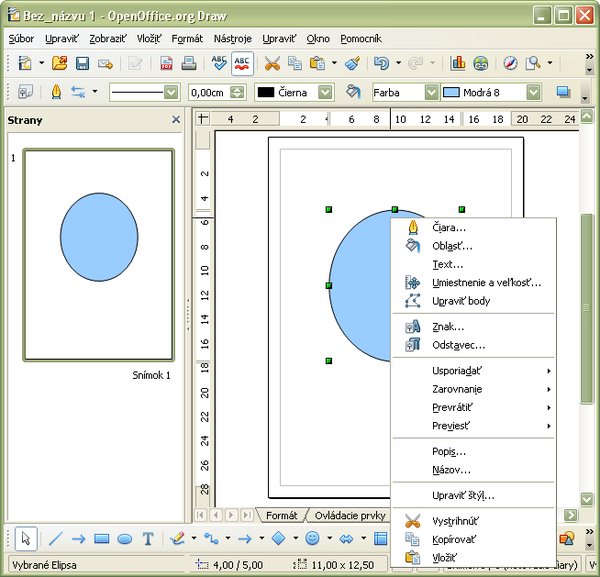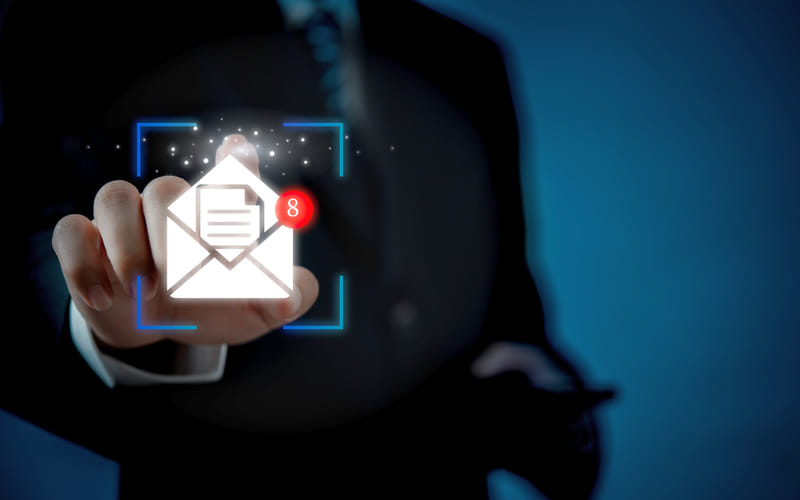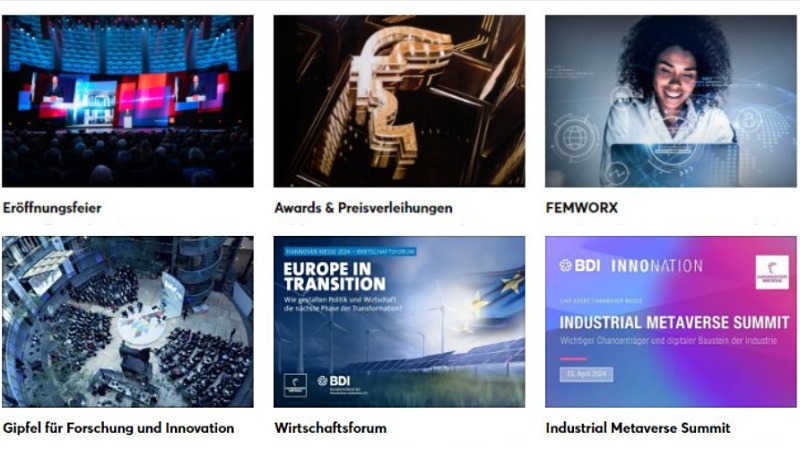Kupujete si „predrezané“ nálepky na CD a DVD média, ktoré sú vo formáte A4 a neviete, ako na ne vytlačiť údaje tak, aby sa po oddelení skutočne nachádzali v časti, ktorú nalepíte na vlastné médium? Otvorte si nový dokument v module Draw, zoberte si pravítko a za pár chvíľ máte všetko pripravené.
Pri otvorení nového dokumentu v module Draw uvidíte v spodnej časti obrázku tri záložky – Formát, Ovládacie prvky a Kótovacie čiary. Tieto záložky označujú tri základné vrstvy obrázku. Vlastnosťou OpenOffice.org Draw je to, že môžete kresliť do každej z nich – stačí, ak sa na príslušnú záložku prepnete. Pravdaže, máte možnosť pridávať alebo uberať nové záložky, nastavovať, či máte vidieť objekty, ktoré sú na nich zobrazené, a pod. Tomuto sa však ešte budeme venovať.
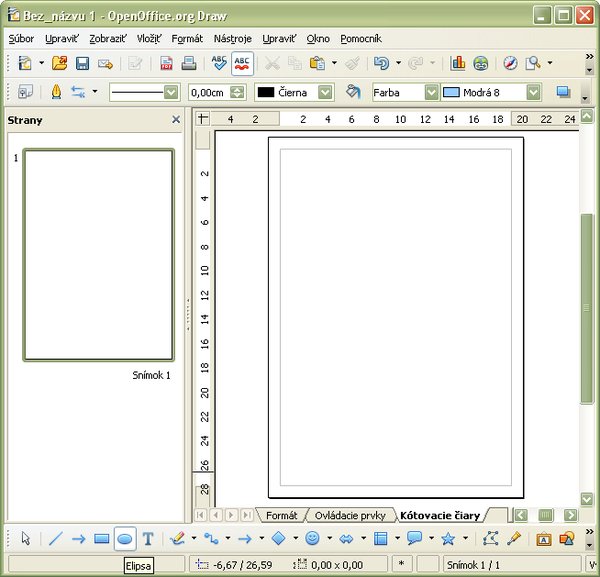 Záložka „Kótovacie čiary“ v novom obrázku
Záložka „Kótovacie čiary“ v novom obrázku
Teraz sa prepnete na záložku Kótovacie čiary a začnete pripravovať vlastnú šablónu. Pomocou pravítka zmeriate, ako je veľká a umiestnená príslušná „výrezová“ časť na vlastnej nálepke. V paneli nástrojov kliknete na položku Elipsa a potiahnutím myši nakreslíte približný kruh na pracovnej ploche. Potom na vykreslenej elipse kliknete pravým tlačidlom a v zobrazenom kontextovom menu vyberiete voľbu Umiestnenie a veľkosť...
Týmto otvoríte pracovné okno Umiestnenie a veľkosť, kde nastavíte presný rozmer a umiestnenie kružnice. Pozor, pokiaľ máte zaškrtnuté okienko Zachovať pomer, je potrebné zrušiť toto zaškrtnutie, aby ste mohli nezávisle nastavovať šírku aj výšku (ktoré sú v prípade kružnice rovnaké).
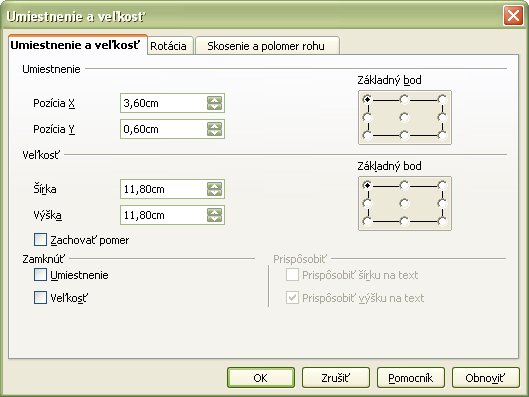 Nastavenie veľkosti a umiestnenia kružnice
Nastavenie veľkosti a umiestnenia kružnice
Následne zadajte v políčkach Pozícia X a Pozícia Y polohu ľavého horného rohu kresleného objektu. Na tomto mieste musíme upozorniť, že pri zadávaní týchto rozmerov musíte od skutočného umiestnenia na papieri odpočítať nastavené okraje strany. Čiže ak máte povedzme okraj 1 cm a výrezová kružnica sa nachádza 1,6 cm od jej fyzického vrchu nálepky, zadáte hodnotu Pozícia Y iba 0,6 cm. Pretože vykresľované objekty sú štandardne vyplnené modrou farbou, po ich umiestnení a zadaní rozmerov je vhodné, aby ste zadali, že ich výplň je neviditeľná.
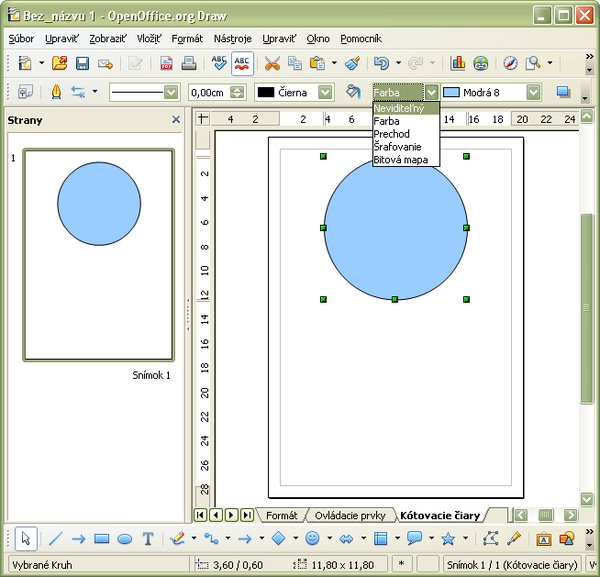 Nastavenie neviditeľnej výplne
Nastavenie neviditeľnej výplne
Týmto spôsobom môžete postupne pridávať ďalšie a ďalšie výrezové prvky nálepky, až ju vykreslíte celú. Pokiaľ sa na nálepke nachádzajú aj obdĺžnikové polia, väčšinou mávajú zaoblené rohy, a preto nezabudnite pri zadávaní ich rozmerov a pozície v okne Umiestnenie a veľkosť na záložke Skosenie a polomer rohu zadať aj približný polomer zaoblenia rohu.
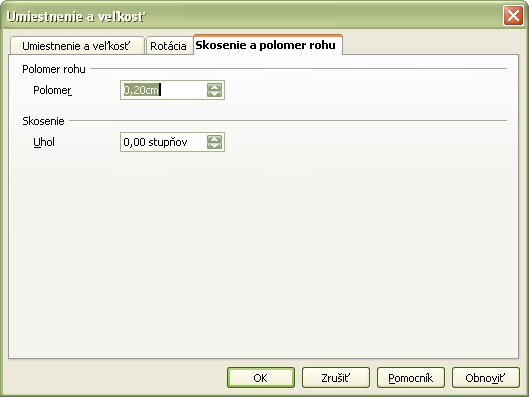 Nastavenie zaoblenia uhlov pri obdĺžnikoch
Nastavenie zaoblenia uhlov pri obdĺžnikoch
Po zakreslení všetkých prvkov je potrebné pomocou kontrolnej tlače na obyčajný papier zistiť, či sa vykreslené prvky kryjú s „predrezanými“ plochami a v prípade nezrovnalostí vykonajte korekcie.
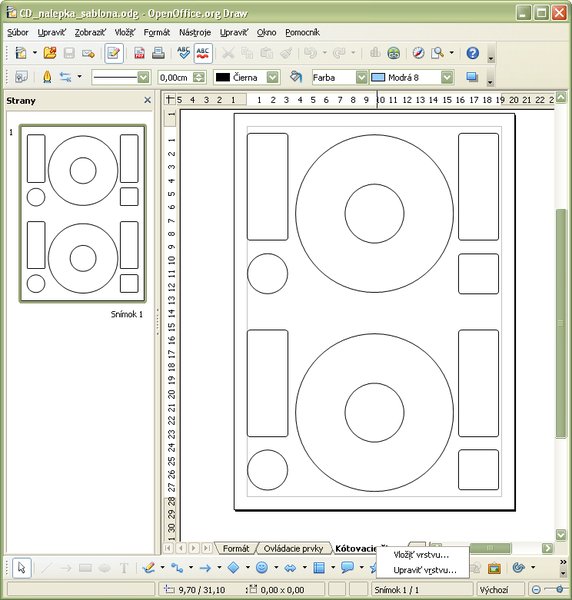 Kontextové menu vrstvy „Kótovacie čiary“
Kontextové menu vrstvy „Kótovacie čiary“
Pokiaľ je výsledok uspokojivý, prichádza veľmi dôležitá časť – zákaz tlače práve zadefinovaných čiar a zmeny nastavenia rozmerov. Ide o to, že pri vlastnej tlači nebudete chcieť, aby sa práve nakreslené čiary tlačili, pretože papier nikdy nevložíte do tlačiarne úplne rovnako, a preto by sa mohlo stať, že by niektorá čiara nevhodne zasahovala tam, kde nemá. Tak isto nechceme, aby sme si pracne pripravenú šablónu nevhodným zásahom „rozhádzali“. Pre nastavenie týchto parametrov je potrebné, aby ste na názve záložky klikli pravým tlačidlom myši a vybrali voľbu Upraviť vrstvu... V otvorenom okne Upraviť vrstvu zaškrtnite hodnoty Viditeľná a Uzamknutá a, naopak, zrušte zaškrtnutie voľbu Tlačiteľná. Pravdaže, v prípade potreby, sa môžete zmenou týchto volieb kedykoľvek vrátiť k editovaniu príslušných objektov.
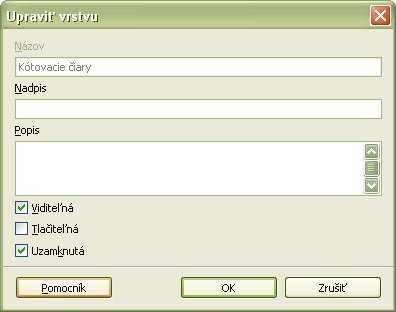 Zakázanie tlače a zmeny objektov vo vrstve „Kótovacie čiary“
Zakázanie tlače a zmeny objektov vo vrstve „Kótovacie čiary“
Pri kreslení vlastnej nálepky používajte záložku Formát, kde vkladajte jednotlivé položky podľa predkreslených čiar. Samozrejme, ani teraz nezabúdajte na to, že umiestnenie sa nemusí stopercentne zhodovať so skutočnou nálepkou, a preto nechávajte okolo vkladaných prvkov primerané medzery alebo vkladajte väčšie obrázky, ako sú nakreslené okraje.
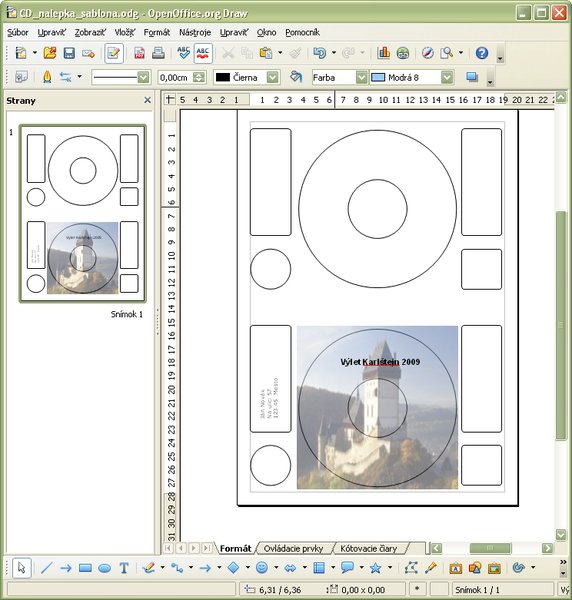 Vlastná príprava nálepky na záložke „Formát“
Vlastná príprava nálepky na záložke „Formát“
A ako bonus sme pre vás pripravili vzorovú šablónu s názvom cd dvd šablona, ktorá je určená pre nálepky o rozmere A4, ktoré sa bežne predávajú v obchode.

 Potrebujete tlačiť nálepky na CD či DVD média? Vytvorte si šablónu v module Draw.
Potrebujete tlačiť nálepky na CD či DVD média? Vytvorte si šablónu v module Draw.